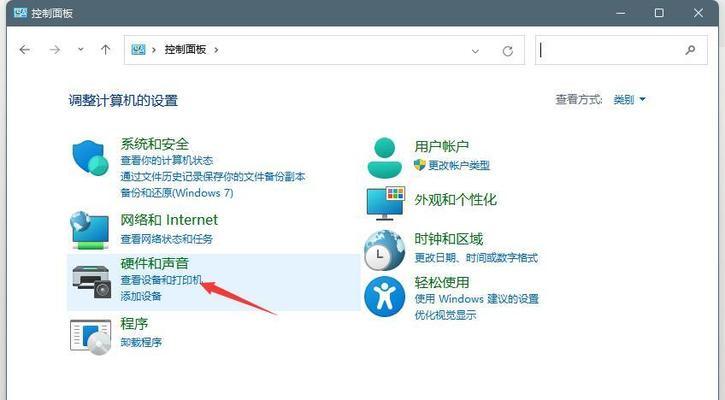在使用HP打印机的过程中,有时我们会遇到打印任务无法进行的情况,此时通常是打印机进入了脱机状态。为了帮助大家解决这个问题,本文将介绍如何恢复HP打印机从脱机状态到正常工作。

检查打印机连接是否正常
我们需要确保打印机与电脑之间的连接正常。检查USB或网络线是否插好,确保连接稳定。如果是无线打印机,确保Wi-Fi连接正常。只有当连接正常,打印机才能接收到打印任务并进行打印。
检查打印机状态
在电脑上找到控制面板或设置,点击“设备和打印机”。在打印机列表中,找到目标打印机并右键点击,选择“查看打印队列”。在打印队列窗口中,检查打印机状态是否显示为“离线”。如果是,“离线”状态就是脱机状态。
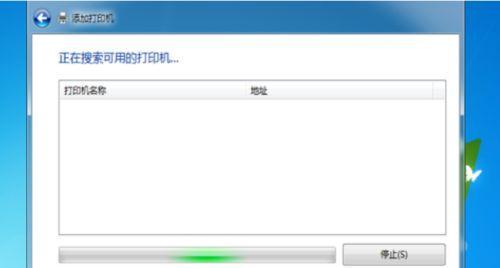
更改打印机状态为在线
在打印队列窗口中,点击“打印机”菜单,取消勾选“使用打印机脱机”。这将使打印机状态从“脱机”变为“在线”,可以接收打印任务并正常打印。
重启打印机和电脑
有时候简单的重启可以解决许多问题。先关闭电脑,然后关闭打印机的电源。等待几分钟后,再次启动电脑和打印机。重新连接打印机并尝试进行打印,看看是否能够恢复正常。
更新驱动程序
在某些情况下,打印机脱机问题可能是由于驱动程序过时或损坏所导致的。可以前往HP官方网站下载最新的驱动程序,并按照提示进行安装。更新驱动程序后,重新连接打印机并尝试进行打印。
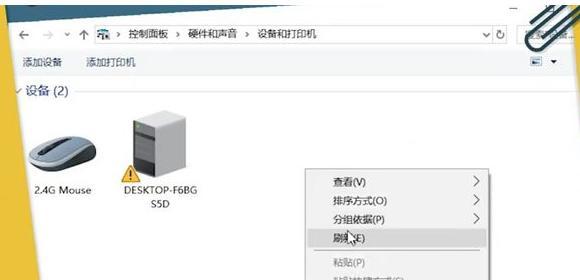
检查打印机设置
有时候,特定的设置也可能导致打印机进入脱机状态。在控制面板或设置中找到“设备和打印机”,右键点击目标打印机,选择“打印机属性”。在属性窗口中,检查各项设置是否正确,并根据需要进行调整。
清空打印队列
打印队列中的未完成任务可能会导致打印机无法正常工作。在打印队列窗口中,点击“打印机”菜单,选择“取消所有文档”。这将清空打印队列,然后重新尝试进行打印。
检查纸张和墨盒
有时候,打印机进入脱机状态是因为纸张或墨盒问题。检查打印机是否缺纸或墨盒是否用尽。及时更换纸张和墨盒,并确保正确安装,然后尝试重新打印。
检查网络连接
如果使用的是网络打印机,确保网络连接正常。检查路由器或Wi-Fi设备是否工作正常,尝试重新连接网络并重新启动打印机。
重置打印机设置
如果以上方法都无法解决问题,可以考虑重置打印机设置。在控制面板或设置中找到“设备和打印机”,右键点击目标打印机,选择“打印机属性”。在属性窗口中,点击“高级”选项卡,找到“重置打印机”按钮,并按照提示进行操作。
联系技术支持
如果尝试了以上所有方法仍然无法解决问题,可以联系HP的技术支持团队寻求帮助。提供详细的问题描述和所采取的解决方法,他们将为您提供进一步的指导和支持。
保持软件和固件更新
定期检查并更新打印机的软件和固件版本,可以避免许多常见问题。在HP官方网站上查找最新的软件和固件更新,并按照提示进行安装。
使用HP打印和扫描医生
HP提供了一个名为“HP打印和扫描医生”的工具,用于诊断和解决打印机问题。可以在HP官方网站上下载并安装该工具,然后按照提示运行,它将自动检测和修复许多常见的打印机问题。
定期清洁打印机
定期清洁打印机可以帮助保持其正常工作状态。使用专业的打印机清洁剂或湿布轻轻擦拭打印头和滚轮等部件,可以去除灰尘和污垢,提高打印质量,并减少脱机问题的发生。
通过检查连接、更改打印机状态、重启设备、更新驱动程序、检查设置、清空队列等方法,大多数HP打印机脱机问题都可以得到解决。如果问题仍然存在,可以尝试重置设置或联系技术支持获取进一步的帮助。同时,定期保持软件和固件更新,以及定期清洁打印机,也可以预防和减少脱机问题的发生。